|
Offline-Modus |

|

|
|
|
Offline-Modus |

|

|
Offline-Modus
Der Offline-Modus steht nur in der Enterprise Edition zur Verfügung, wenn eine Verbindung zu einem Enterprise Server besteht. Mit dem Offline-Modus ist es möglich, ohne Verbindung zum Enterprise Server zu arbeiten. Hierbei werden die Daten in einer Offline-Datenbank zwischengespeichert. Sie können somit bei einem Außeneinsatz mit einem Notebook alle Ihre Daten mitführen. Wenn Sie wieder zurück im Unternehmen sind, können Sie wieder online arbeiten und Ihre Änderungen werden mit dem Server synchronisiert.
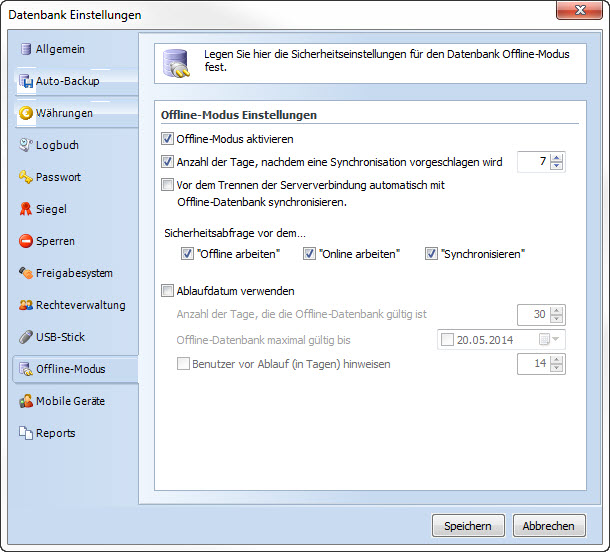
Offline-Modus aktivieren
Aktivieren Sie diese Option, damit der Offline-Modus genutzt werden kann. Sobald der erste Client in den Offline-Modus geht, wird die Datenbank in den Synchronisations-Modus gesetzt. Alle Clients müssen danach neu gestartet werden, da erst dann alle Änderungen protokolliert werden.
Anzahl der Tage, nachdem eine Synchronisation vorgeschlagen wird
Hier können Sie einstellen, ab wann eine Synchronisation vorgeschlagen wird. Man sollte nicht zu lange mit einer Synchronisation warten, da sonst andere Mitarbeiter ebenfalls nicht auf die neuen Daten zugreifen können. Außerdem werden die Synchronisationsdaten dann auch immer mehr, so dass die Synchronisation länger dauert.
Vor dem Trennen der Serververbindung automatisch mit Offline-Datenbank synchronisieren
Ist eine Offline-Datenbank auf dem Client eingerichtet und Sie arbeiten aber online, so kann die Offline-Datenbank automatisch abgeglichen werden, wenn Sie die Datenbank-Verbindung trennen. Sie haben dann den aktuellen Stand auch Offline zur Verfügung. Wenn Sie unterwegs sind, können Sie auf die Offline-Datenbank zugreifen, wenn keine Verbindung zum Enterprise Server möglich ist. Es ist also auf jeden Fall sinnvoll, sich eine Offline-Datenbank anzulegen, auch wenn man immer Online arbeitet. Bei einem eventuellen Serverausfall, können Sie dann trotzdem lokal weiterarbeiten.
Sicherheitsabfrage
Hier können Sie festlegen, ob vor bestimmten Aktionen eine Abfrage kommt und Sie so jederzeit bestimmen können, ob eine Aktion ausgeführt werden soll. Wenn die Sicherheitsabfragen deaktiviert sind, erfolgen die Aktionen automatisch und somit ohne vorherige Nachfrage.
Ablaufdatum verwenden
Hier können Sie festlegen, wie lange eine Offline-Datenbank gültig ist. Nach Erreichen des Ablaufdatums wird die Offline-Datenbank zerstört. Hierdurch soll verhindert werden, dass Mitarbeiter außerhalb des Firmennetzwerks auf die Datenbank zugreifen können. Um einen reibungslosen Zugriff auf Offline-Datenbank innerhalb des Firmennetzwerkes zu ermöglichen, wird folgende Logik verwendet:
•Die Prüfung des Ablaufdatums findet nur statt, wenn über Login -> Datenbank Eigenschaften -> Mit Offline Datenbank verbinden eingeloggt wird.
•Wird in Password Safe über das Menü Datei -> Offline-Modus synchronisiert oder offline gegangen, werden die Ablauftage hochgezählt, das heißt wenn die Offline Datenbank in 10 Tagen ablaufen soll, der Benutzer aber synchronisiert nach 9 Tagen, dann wird das Ablaufdatum um 10 Tagen verlängert.
•Auch bei bereits abgelaufenem Datum kann der User, wenn er mit der Datenbank verbunden ist, noch auf seine Offline Datenbank zugreifen. Nur wenn er über den Login wieder drauf verbindet (also nicht im Firmennetz ist) wird die Datenbank zerstört.
Benutzer vor Ablauf (in Tagen) hinweisen
Legen Sie hier fest, ob und wann die Benutzer auf das Ablaufen des USB-Sticks hingewiesen werden.
Sind Sie mit dem Enterprise Server verbunden, so können Sie über das Menü Datei -> Offline-Modus -> Offline arbeiten, den Offline-Modus aktivieren. Hierbei werden alle Daten, für die Sie eine Berechtigung haben, lokal in einer Offline-Datenbank gespeichert. Beim ersten Aufruf kann dies je nach Datenmenge mehrere Minuten in Anspruch nehmen. Sobald die Offline-Datenbank erstellt wurde, können Sie sofort offline weiterarbeiten. Ab dem zweiten Aufruf werden dann nur noch die Änderungen mit dem Server synchronisiert, was in der Regel sehr schnell geht.
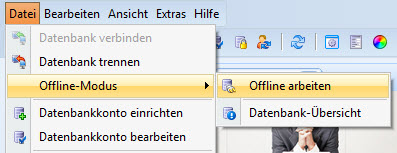
In der Statusleiste können Sie neben dem Datenbanknamen sehen, wenn Sie offline arbeiten.
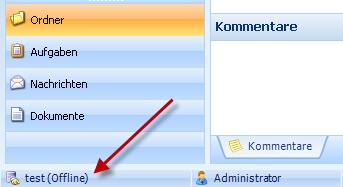
Wenn Sie offline sind, können Sie sich jederzeit über das Menü Datei -> Offline-Modus -> Online arbeiten wieder mit dem Enterprise Server verbinden und die Änderungen werden in beiden Richtungen synchronisiert. Danach ist Ihre Offline-Datenbank wieder aktuell und Ihre getätigten Änderungen wurden mit dem Server abgeglichen. Dies dauert in der Regel nur wenige Sekunden, kommt aber auch darauf an, wie lange Sie offline waren und wie viele Änderungen zwischenzeitlich bei Ihnen lokal und auf dem Server getätigt wurden.
Wenn Sie weiter offline arbeiten und nur schnell Ihre Änderungen auf den Server synchronisieren möchten, oder aktuelle Daten vom Server erhalten möchten, so können Sie über das Menü Datei -> Offline-Modus -> Datenbank synchronisieren ausführen. Danach ist Ihre Offline-Datenbank wieder aktuell und Ihre getätigten Änderungen wurden mit dem Server abgeglichen. Dies dauert in der Regel nur wenige Sekunden, kommt aber auch darauf an, wie lange Sie nicht mehr synchronisiert haben und wie viele Änderungen zwischenzeitlich bei Ihnen lokal und auf dem Server getätigt wurden. Der Menüpunkt steht nur zur Verfügung, wenn Sie offline arbeiten. Zum Synchronisieren bekommen alle Felder eines Datensatzes einen Zeitstempel, welcher den letzten Änderungszeitpunkt definiert. Beim Synchronisieren werden dann diejenigen Felder, welche den neueren Stand haben, in die jeweils andere Datenbank übertragen.
Über das Menü Datei -> Offline-Modus -> Datenbank-Übersicht können Sie einsehen, wie der aktuelle Status Ihrer Offline-Datenbank ist. Hier haben Sie auch die Möglichkeit, den Offline-Modus zurückzusetzen, danach kann die Offline-Datenbank nicht mehr synchronisiert werden und muss neu erstellt werden. Dieser Schritt ist in der Regel nur notwendig, wenn Sie eine Offline-Datenbank auf einem anderen Rechner einrichten möchten. Es kann gleichzeitig immer nur eine Offline-Datenbank für einen Benutzer aktiv sein. Der Menüpunkt steht nur zur Verfügung, wenn Sie mit dem Enterprise Server verbunden sind und somit online arbeiten.
Der Offline-Modus ist an das Ticket-System angebunden. Dies bedeutet, gleichzeitig kann immer nur ein Client online oder offline gehen. Wenn gerade eine weiterer Client online oder offline geht (oder auch mehrere Clients), erhalten Sie ein Informationsfenster mit der Warteposition. In der Regel geht eine Synchronisation relativ schnell, so dass Sie auch nicht lange warten müssen.
Die Offline-Datenbank wird grundsätzlich im Benutzerverzeichnis gespeichert. Sie können den Pfad aber auch beeinflussen. Dies ist z.B. sinnvoll, wenn servergespeicherte Profile verwendet werden, da hier oft nicht genug Speicherplatz im Benutzerverzeichnis zur Verfügung steht. Sollten Sie den Pfad selbst festlegen wollen, haben Sie folgende Möglichkeiten:
1. Sie können die Umgebungsvariable PSR_OFFLINEDB_PATH erstellen und in dieser den Pfad angeben, in welchem die Offline-Datenbank abgelegt werden soll.
2. In der Konfigurationsdatei psr.pc7 tragen Sie im Bereich Common den Wert <OfflineDBPath>gewünschter Pfad</OfflineDBPath> ein
3. In der Registry wird im Zweig HKEY_CURRENT_USER -> Software\MATESO\PasswordSafe\Options die Zeichenfolge OfflineDBPath angelegt und anschließend der Pfad als Wert zugewiesen.
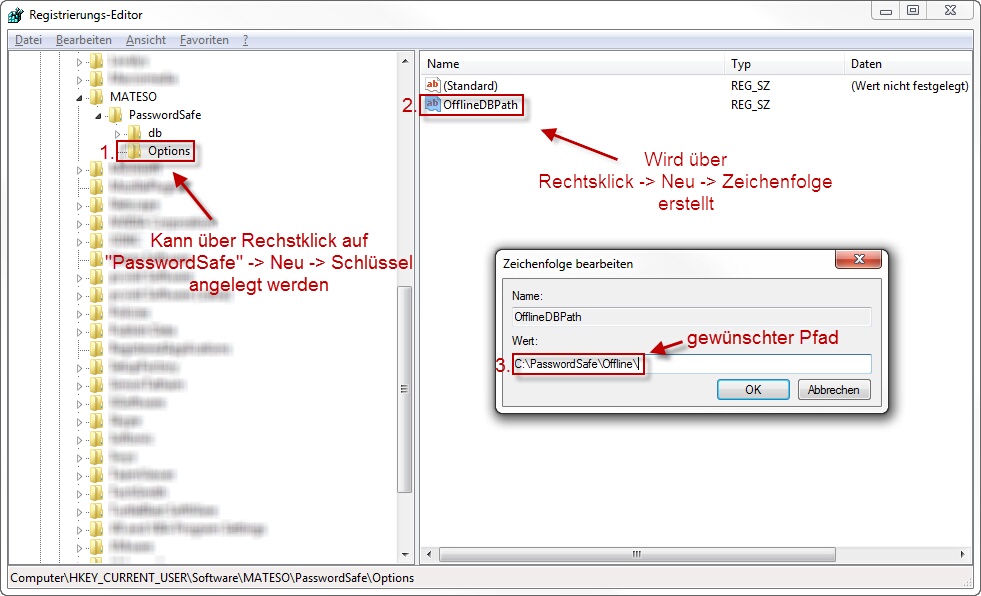
Hinweis: Eine Offline Datenbank kann nicht als Online Datenbank eingebunden werden. Die Offline Datenbank stellt somit keine Datensicherung dar! |